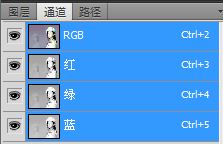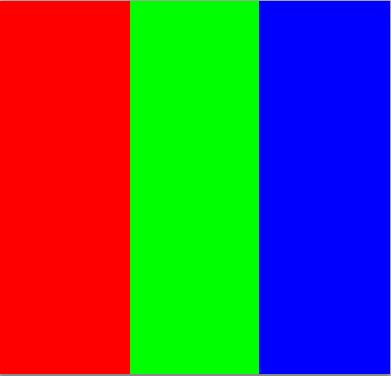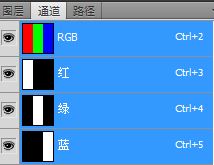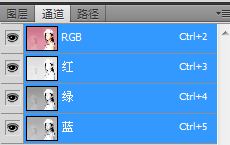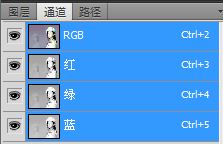效果是不是还不错?
注意事项:
1,当颜色范围需要精细调整
,比如
背景跟脸部颜色有点像
,会在擦
背景色的同时擦掉脸部颜色
,那么这个时候
,就要调小容差
,再缩小笔触
.
2,发丝中间的小缝不好擦,可以放大,放大还不好擦,那么请在擦除之前就使用”不连续”,只要是被圆圈的光标覆盖的区域都会被擦除.
3,这种更适应
背景跟保留的颜色对比较大的情况
.如果非常相近
,是不合适的
.需要结合其它的抠图方法
.
这种方法
,往往被所谓的高手所津津乐道
,其实很简单
,只是提供了一个思路
.通道抠图
,是利用
通道保存颜色的这样一种特性
,让颜色进行计算来得到
选区.所以要学会
通道抠图
,就得学会
通道.这个
通道的翻译我觉得有点不好
,但是我也找不出更稳妥的翻译方法
.之前我讲过什么叫
RGB,什么叫
CMYK,RGB呢是由三种颜色组成的
,分别为红
,绿
,蓝
.以下我们用
RGB来讲
,CMYK可以类推
.1,光线越强,就会越亮. 光线越弱,就会越暗.
2,三种不同的光的强弱,然后再混合在一起, 就形成了多彩的图案 .
我做了这样一张图
:三种高纯度的颜色
.大家仔细观察缩略图
,就可以看到
,红
通道,左边是白色
,表示在左边是非常亮的
,中间和右边都为黑的
,表示完全没有红色参与
.其它类推
.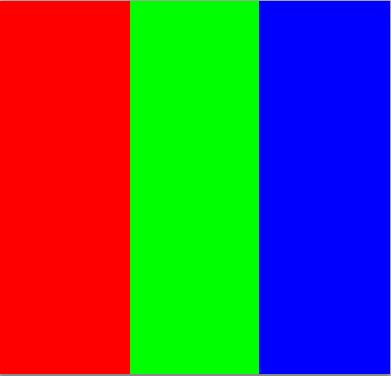
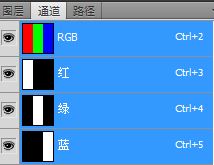
再来分析一张红调图

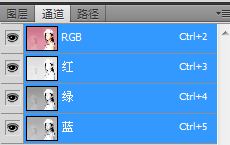
再看
通道的缩略图
,红
通道明显要亮一些
,这就是这张图片偏红的原因
,大家现在能不能看着
通道就知道这个
图层的大致颜色了呢
?现在我们选中红色
通道,然后
”图像
”—“调整
”----“亮度
/对比度
” 把亮度降下来
,
再恢复选中RGB混合通道,你会发现因为红色亮度的减弱,导致原图的红色减少,没有之前那么红了.再看下调整后的通道缩略图